「パソコンができないのは恥ずかしい……」そんな気持ちを抱えていませんか?
SNSやスマートフォンが普及した今、Z世代を中心に「パソコンをほとんど使わない」という人も増えてきました。しかし、仕事や日常生活のさまざまな場面でPCスキルが必要になることは少なくありません。「学校ではスマホばかりでパソコンを使ったことがない」「ExcelやWordを開いたことがない」「そもそも何から覚えたらいいのか分からない」——そんな悩みを抱えている人も多いでしょう。
実際、「パソコンが使えない」と自信を失ってしまう人は珍しくありません。特に職場では、同僚が当たり前に使っているツールを前にして、「こんなことも分からないの?」と思われるのでは……と不安になることもあるでしょう。しかし、大切なのは「今できないこと」ではなく、「これからどう学ぶか」です。パソコンスキルは、学べば確実に身につくもの。最初の一歩を踏み出せば、意外と簡単に習得できることも多いのです。
本記事では、パソコン初心者が最初に学ぶべきスキルや、仕事で役立つPC操作、学習のコツを分かりやすく解説していきます。「パソコンが苦手で恥ずかしい」と感じている人が、少しでも自信を持てるようになるためのガイドです。今日から始められる簡単なステップを紹介しますので、ぜひ参考にしてみてください。
さあ、一緒に「パソコンができる自分」への第一歩を踏み出しましょう!
1. 「パソコンができないのが恥ずかしい」と感じるあなたへ
パソコンが苦手だと、仕事や日常生活で困ることが増えることは確かです。しかし、それを「恥ずかしい」と感じる必要はありません。なぜなら、パソコンスキルは生まれつき持っている能力ではなく、後天的に学ぶものだからです。ここでは、なぜ「パソコンができない」と恥ずかしく感じてしまうのか、その背景や心理について掘り下げ、スマホ時代におけるPCスキルの重要性、そして克服のための第一歩を解説していきます。
1-1. なぜ「パソコンができない」と恥ずかしく感じるのか?
「パソコンができない」と感じたとき、多くの人が「自分だけが遅れているのでは?」と焦りを感じます。しかし、それは本当に「恥ずかしいこと」なのでしょうか?
1. 周囲と比較してしまう心理
職場や学校で、周りの人がスムーズにパソコンを使っているのを見ると、「なぜ自分はできないのだろう?」と劣等感を抱きやすくなります。特に、ビジネスの現場ではPCスキルが当然のものとされることが多く、スキルの差が顕著に見えてしまうため、不安を感じる人も少なくありません。
2. 「基本的なスキル」と思われがちなPC操作
パソコン操作は、多くの人にとって「当たり前のスキル」と見なされることが多いため、「できない」と言いづらい環境があります。特に、就職活動や職場では、「パソコンが使えません」と言うことが、他の能力とは関係なく「仕事ができない人」と見なされるのではないかと心配になることもあります。
3. 学ぶ機会がなかった世代や環境の違い
学校教育や家庭環境によっては、パソコンに触れる機会が少なかった人もいます。特にZ世代の若者はスマートフォン中心の生活を送っているため、「PCをほとんど使わずに育った」というケースも増えています。このような環境の違いを考慮せずに、「できない=ダメなこと」と決めつけるのは間違いです。
1-2. スマホ時代におけるPCスキルの重要性
スマートフォンが普及した現代では、多くのことがスマホで済ませられるようになりました。それでも、なぜPCスキルが必要とされ続けているのでしょうか?
1. 仕事ではPCが標準ツール
ビジネスの現場では、文書作成や表計算、データ管理、プレゼンテーションなど、多くの作業がPCで行われます。スマホでも一部の作業は可能ですが、大量のデータを扱う業務や複雑な編集作業にはPCが圧倒的に便利です。
2. PCでしかできない作業がある
例えば、プログラミング、動画編集、グラフィックデザインなどの高度な作業は、PCを使わなければ効率が悪くなります。ビジネスだけでなく、趣味の領域でもPCを使いこなせると、できることが大幅に広がります。
3. スマホとPCの違いを理解することが重要
スマホは手軽に情報を閲覧するのに適していますが、長時間の作業や大量のデータを処理するのには向いていません。スマホだけに頼っていると、仕事や学習の場面で効率が悪くなることがあります。PCスキルを身につけることで、作業の生産性を高めることができます。
1-3. 「パソコンができない」は克服できる!最初の一歩
パソコンスキルは「センス」や「才能」ではなく、学習と実践によって身につけることができます。では、どのように学べばいいのでしょうか?
1. 「できない」と思い込まず、小さな成功体験を積む
パソコンが苦手な人の多くは、「できない」と思い込んでしまっています。しかし、実際には一つひとつのスキルを学んでいけば、確実に習得できます。例えば、最初に覚えるべき基本操作(タイピング、ファイル管理など)を少しずつ練習していくだけでも、自信がついてきます。
2. まずは簡単なことから学ぶ
いきなり高度なソフトを使いこなそうとすると、挫折しやすくなります。最初は以下のような簡単なスキルから始めると良いでしょう。
- 文字入力(タイピング練習)
- ファイルの保存・移動
- ブラウザの基本操作(検索、ブックマーク、タブ管理)
- WordやExcelの基本的な使い方
3. 無料の学習ツールを活用する
現在は、無料で学べるパソコン学習ツールが多数あります。YouTubeの動画解説や、無料のオンライン講座を利用すれば、お金をかけずに学習を始められます。
4. 実際に使いながら覚える
パソコンのスキルは、座学だけでは身につきません。実際に使いながら、少しずつ慣れていくことが大切です。例えば、仕事や学習で必要な場面があれば、積極的にPCを使ってみることが上達への近道です。
ポイント
- 「パソコンができない」のは学ぶ機会がなかっただけで、恥ずかしいことではない。
- 仕事や生活の場面でPCスキルは依然として重要。
- 一歩ずつ学ぶことで、誰でもPCスキルを身につけられる。
2. パソコンが使えないと困る場面とは?
パソコンを使えないことに不安を感じるのは、それが仕事や日常生活のさまざまな場面で必要とされるからです。スマホで多くのことができる時代とはいえ、パソコンが必須になるケースは意外と多いもの。ここでは、仕事・生活・趣味などの観点から「パソコンが使えないと困る場面」 を詳しく見ていきます。
2-1. 仕事でPCスキルが求められる理由
ビジネスの世界では、パソコンが「使えること」が前提になっている場面が多く、基本的なPCスキルがないと困ることもあります。では、具体的にどのような場面でパソコンが必要とされるのでしょうか?
1. 事務作業の効率化
オフィスワークでは、文書作成(Word)・表計算(Excel)・プレゼン資料作成(PowerPoint) などの作業が欠かせません。スマホでも簡単な編集は可能ですが、細かい作業や大量のデータを扱う場合は、パソコンのほうが圧倒的に便利です。
2. ビジネスメールのやり取り
職場では、メールを使ったやり取りが日常的に発生します。スマホでメールを送ることはできますが、長文や正式な文章を作成する際は、キーボードを使うほうが楽になります。また、添付ファイルの管理やフォルダ分け なども、パソコンのほうがスムーズに行えます。
3. データの整理・管理
企業では、顧客情報や売上データなど、大量の情報を管理することが求められます。ExcelやGoogleスプレッドシートを使えないと、データの集計や分析が難しくなり、仕事の効率が下がることがあります。
4. オンライン会議やリモートワーク
近年、テレワークの普及により ZoomやMicrosoft Teams、Google Meet などのオンライン会議ツールが一般的になりました。これらのツールを使いこなせないと、リモートワークの仕事が円滑に進められません。
5. 求人の応募やキャリア形成
パソコンを使えないことで、仕事の選択肢が狭まることもあります。現在、多くの企業では 履歴書や職務経歴書をデジタルデータで提出する ことが一般的になっていますし、オンラインでの研修やeラーニングも増えています。パソコンスキルがないと、そうした機会を活かせなくなる可能性があります。
2-2. 生活や趣味でも役立つPCの活用例
仕事だけでなく、日常生活でもパソコンを使えたほうが便利な場面は多々あります。
1. インターネットでの情報収集
スマホでも情報を検索できますが、パソコンの大画面で調べるほうが、複数の情報を比較しやすくなります。また、大学の論文や専門的なデータなど、PCでしか閲覧しにくいサイトもあります。
2. ネットショッピングや家計管理
Amazonや楽天などのネットショッピングはスマホでもできますが、商品の比較や詳細情報を確認する際には、PCのほうが便利です。また、家計管理アプリ(Money Forward、Zaimなど)を使って細かく収支を管理する際も、パソコンでの操作がスムーズです。
3. 趣味の幅が広がる
パソコンを使えると、以下のような趣味が楽しめるようになります。
- 動画編集・画像編集(YouTube動画制作、Instagramの写真編集)
- ブログ・ライティング(noteやWordPressを活用)
- ゲーム(PCゲームはスマホゲームと違い、高度なプレイが可能)
- プログラミング(Webサイト制作やアプリ開発に挑戦できる)
4. 旅行やイベントの計画
飛行機や新幹線の予約、ホテルの比較、観光プランの作成など、パソコンを使えば、より効率的に計画を立てられます。特に、GoogleマップやGoogleドキュメントを活用 すると、旅程を整理しやすくなります。
2-3. 知らないと損する?PCスキルで広がる可能性
「パソコンができるようになると、どんなメリットがあるの?」と疑問に思う人もいるかもしれません。実は、PCスキルを身につけることで、さまざまな新しいチャンスが生まれます。
1. 副業やフリーランスの仕事ができる
PCスキルを身につけると、クラウドワークスやランサーズ などのサイトで副業ができるようになります。例えば、以下のような仕事があります。
- ライティング(記事執筆)
- デザイン(バナー・ロゴ作成)
- プログラミング(アプリ開発)
- 動画編集(YouTube用動画作成)
これらの仕事は、特別な資格がなくても、スキルがあれば始められるものが多いです。
2. 収入アップにつながる
パソコンを使いこなせる人は、企業から求められるスキルを持っているため、昇進や転職のチャンスが増えます。特に、ExcelやPowerPointを使いこなせるだけでも、給与のアップにつながる可能性があります。
3. 趣味や学習の幅が広がる
パソコンを使えると、世界中の情報にアクセスしやすくなり、新しいスキルを学ぶ機会が増えます。YouTubeやUdemyなどのオンライン講座を活用すれば、プログラミングやデザイン、語学などを無料または低コストで学習することも可能です。
ポイント
- 仕事では、文書作成・データ管理・メール・オンライン会議などでPCスキルが必須。
- 生活でも、情報収集・ネットショッピング・趣味・旅行計画などでPCが便利。
- 副業やフリーランスの仕事に挑戦できるチャンスも広がる。
3. パソコン初心者が押さえたい基礎スキル
パソコンの操作が苦手な人でも、基本的なスキルを身につければ、仕事や日常生活での不安が解消されます。ここでは、初心者が最初に学ぶべき基本スキルについて詳しく解説します。タイピングやファイル管理などの基礎から、WindowsとMacの違い、作業を効率化するショートカットキーまで、一歩ずつ学んでいきましょう。
3-1. タイピングをスムーズにするコツ
なぜタイピングが重要なのか?
パソコンを使ううえで、タイピングは基本中の基本です。スマホのフリック入力に慣れている人も多いですが、パソコンのキーボードをスムーズに操作できると、作業スピードが格段に向上 します。特に、仕事では「報告書の作成」「メールの送信」などでタイピングが必要になるため、習得しておくと便利です。
初心者向けタイピング練習法
タイピングを上達させるには、以下の方法を試してみましょう。
- ホームポジションを覚える
- キーボードの「F」と「J」にある突起に人差し指を置き、そこを基準に指を動かす。
- 無理に速く打とうとせず、正確さを優先する。
- 無料のタイピング練習サイトを活用する
- 毎日10分の練習を習慣にする
- 1日10分でもいいので、継続的に練習する。
- 最初はゆっくりでも、少しずつ速く正確に打てるようになる。
ポイント
- スマホのフリック入力と違い、キーボードは両手を使うので最初は違和感がある。
- 無理に速く打とうとせず、ホームポジションを意識しながら正確に打つことを優先する。
- タイピング練習サイトを活用し、ゲーム感覚で楽しく学ぶのがコツ。
3-2. WindowsとMacの基本操作の違い
パソコンには、大きく分けて WindowsとMac の2種類があります。初心者のうちは、「どちらを使えばいいの?」と悩むことも多いでしょう。ここでは、それぞれの特徴と基本的な操作の違いを解説します。
WindowsとMacの特徴
| Windows | Mac | |
|---|---|---|
| 利用者が多い環境 | 企業、学校、個人利用(特にビジネス向け) | クリエイティブ業界(デザイン、映像、音楽) |
| 価格帯 | 比較的安価なモデルも多い | 高価格帯が多い |
| 操作のカスタマイズ性 | 変更しやすく自由度が高い | シンプルで直感的なデザイン |
| キーボードの配置 | Ctrlキーが多用される | Commandキーを使う |
| ソフトの対応 | ビジネス向けソフト(Excel、Wordなど)が充実 | 動画編集やデザイン系ソフトに強い |
WindowsとMacの基本操作の違い
| 操作 | Windows | Mac |
|---|---|---|
| コピー&ペースト | Ctrl + C / Ctrl + V | Command + C / Command + V |
| スクリーンショット | PrintScreenキー | Shift + Command + 3 |
| アプリの切り替え | Alt + Tab | Command + Tab |
| ファイルの削除 | Deleteキー | Command + Delete |
ポイント:
- Windowsはビジネス向け、Macはクリエイティブ向け という傾向があるが、どちらを選ぶかは用途による。
- キーボードの操作に若干の違いがあるため、最初は慣れが必要。
- ビジネス用途ならWindowsが無難 だが、デザインや映像制作をするならMacも検討してみると良い。
3-3. ファイル管理の基本(保存・移動・整理)
パソコンを使ううえで、「どこにファイルを保存したかわからない!」 という経験はよくあります。ファイル管理をしっかり学ぶことで、仕事や学習の効率が大幅に向上します。
基本的なファイル管理の方法
- フォルダを作成し、分類する
- 「書類」「画像」「動画」など、ファイルの種類ごとにフォルダを作る。
- 仕事の資料は「仕事用」、趣味のデータは「プライベート用」など用途に応じて整理。
- 分かりやすいファイル名をつける
- 例:「2024_経費精算.xlsx」「プロフィール写真_2023.jpg」など。
- ファイル名に「日付」や「用途」を入れると管理しやすくなる。
- クラウドストレージを活用する
- Google Drive、Dropbox、OneDrive などのクラウドストレージを使うと、スマホや別のPCからもアクセス可能。
- 重要なデータはバックアップを取る(USBメモリや外付けHDDを活用)。
ポイント
- フォルダを適切に分け、何がどこにあるのかを明確にする。
- 「ファイル名を適当に付ける」のはNG。後から探しやすい名前を付ける。
- クラウドストレージを活用すると、PCが壊れてもデータを失わずに済む。
3-4. ショートカットキーを覚えると作業が速くなる
パソコンを使う際、ショートカットキーを覚えることで、マウス操作よりも作業スピードが格段に向上します。以下は、初心者が最初に覚えるべき基本のショートカットキーです。
覚えておきたいショートカットキー
| 操作 | Windows | Mac |
|---|---|---|
| コピー | Ctrl + C | Command + C |
| 貼り付け | Ctrl + V | Command + V |
| カット(切り取り) | Ctrl + X | Command + X |
| 元に戻す | Ctrl + Z | Command + Z |
| 保存 | Ctrl + S | Command + S |
| 印刷 | Ctrl + P | Command + P |
ポイント
- ショートカットキーを活用すると、マウス操作の手間が減り、効率が向上。
- 最初は「コピー(Ctrl + C)」「貼り付け(Ctrl + V)」など、基本的なものから覚えると良い。
4. 仕事で求められる実践的なパソコンスキル
パソコンの基本操作を習得したら、次は 仕事で使える実践的なスキル を身につけることが重要です。特に、ビジネスの場では オフィスソフトの使い方、ビジネスメールのマナー、オンライン会議ツールの操作 などが求められます。ここでは、仕事で必須となるパソコンスキルを詳しく解説していきます。
4-1. オフィスソフト(Word・Excel・PowerPoint)の基礎
パソコンを使う仕事では、Microsoft Office(Word、Excel、PowerPoint) のスキルが必須です。これらのソフトを使いこなせると、業務効率が格段に向上します。
1. Word(文書作成)
Wordは、報告書、議事録、契約書、履歴書 などを作成するのに使います。
✅ 初心者が覚えるべきWordの基本
- フォントの変更・サイズ調整(見やすい文書作成の基本)
- 段落の設定(行間、インデントの調整)
- 表や図の挿入(見やすいレイアウトの作成)
- テンプレートの活用(既存のフォーマットを利用して時短)
2. Excel(表計算・データ分析)
Excelは、データの管理、計算、グラフ作成 に使われます。特に事務職や営業職では、Excelを使う機会が多いです。
✅ 初心者が覚えるべきExcelの基本
- セルの入力・書式設定(数字・日付・文字の設定)
- 関数の基本(SUM、AVERAGE、IFなど)
- 表の作成・データの並べ替え
- グラフの作成(棒グラフ、円グラフ)
3. PowerPoint(プレゼン資料の作成)
PowerPointは、プレゼンテーション、企画書、研修資料 などを作るためのソフトです。
✅ 初心者が覚えるべきPowerPointの基本
- スライドの作成・デザインの統一
- 図やグラフの挿入(視覚的にわかりやすい資料作成)
- アニメーション・スライドショーの活用
ポイント:
- Wordは「文章作成」、Excelは「計算・データ分析」、PowerPointは「プレゼン資料作成」と用途を分けて考える。
- 基本的な操作(書式設定、関数、表作成)を覚えるだけで、仕事の効率が格段に向上する。
4-2. ビジネスメールの書き方とマナー
仕事では、メールでのやり取り が基本となります。パソコンを使って、正しいメールを送るスキルを身につけましょう。
1. ビジネスメールの基本構成
ビジネスメールは、以下の構成で書くのが基本です。
- 件名:メールの目的を簡潔に伝える(例:「◯◯の件について」)
- 宛名:相手の名前や会社名を記載(例:「株式会社〇〇 〇〇様」)
- 挨拶・名乗り:「お世話になっております。〇〇株式会社の〇〇です。」
- 本文:簡潔に要件を伝える(「〇〇についてお知らせいたします。」)
- 結びの挨拶:「何卒よろしくお願いいたします。」
- 署名:会社名・名前・連絡先を記載
2. よく使うフレーズ
| シチュエーション | 例文 |
|---|---|
| 依頼 | 「お手数ですが、ご確認のほどよろしくお願いいたします。」 |
| お礼 | 「お忙しい中、ご対応いただきありがとうございました。」 |
| 確認 | 「念のため、内容をご確認いただけますでしょうか。」 |
| 返信 | 「ご連絡ありがとうございます。」 |
3. ビジネスメールのNG例
❌ 件名がない or 簡潔でない → 件名がないと相手が見落とす可能性がある。
❌ 敬語が不適切 →「ご苦労様です」は目上の人にはNG。
❌ 長すぎるメール → 要点が伝わらず、読むのが大変になる。
ポイント:
- 件名を必ず書く(短く明確に)
- 敬語やビジネスマナーを守る(カジュアルすぎる表現はNG)
- 簡潔に書く(長すぎると相手に負担)
4-3. Googleドキュメント・スプレッドシート活用法
最近では、Microsoft Officeの代わりにGoogleドキュメントやスプレッドシート を使う企業も増えています。これらは無料で使え、クラウド上でデータを管理できるため、リモートワークにも便利です。
1. Googleドキュメント(Wordの代替)
- どのデバイスからでも編集可能(スマホやタブレットでもOK)
- 複数人で同時に編集できる(リアルタイムで変更が反映)
- 自動保存 されるため、データが消える心配がない
2. Googleスプレッドシート(Excelの代替)
- Excelと同じように計算や表作成が可能
- 複数人で同時編集できる(リアルタイムでデータ更新)
- 関数やグラフ作成も可能
ポイント:
- オンラインでの共同作業が増えているため、Googleツールの使い方も覚えておくと便利!
- 基本操作はMicrosoft Officeと似ている ため、一度覚えれば応用できる。
4-4. Z世代でも慣れておきたい!オンライン会議の使い方
リモートワークやテレワークが増え、ZoomやMicrosoft Teams などのオンライン会議ツールを使う機会も多くなりました。
1. Zoomの基本操作
- 会議の参加方法(リンクをクリックするだけでOK)
- ミュート・カメラのON/OFF切り替え
- 画面共有の方法(資料を見せながら説明できる)
2. Microsoft Teamsの基本
- チャット機能(メールの代わりに簡単な連絡が可能)
- ファイル共有(クラウド上で資料をやり取り)
- スケジュール管理(Outlookと連携できる)
3. オンライン会議のマナー
- 話していないときはミュートにする(雑音を防ぐ)
- 明るい場所でカメラをON(表情が伝わりやすい)
- 背景を整理する or 仮想背景を使う(清潔感が大事)
ポイント
- オンライン会議は仕事の基本スキルの一つ になっているため、使い方を覚えておくと安心。
- ミュート、画面共有、チャット機能 は最低限マスターしておこう。
5. インターネットを活用するための基礎知識
パソコンを使いこなすうえで、インターネットを適切に活用できること は非常に重要です。仕事や日常生活で効率的に情報を収集したり、安全にウェブサイトを利用したりするためには、基本的な知識を押さえておく必要があります。ここでは、検索のテクニック、セキュリティ対策、クラウドサービスの活用法 について解説します。
5-1. 効率よく情報を検索するテクニック
インターネット上には膨大な情報が存在しますが、正しい情報を素早く見つけるスキル が求められます。ここでは、Google検索を中心に、効率的に情報を探すテクニックを紹介します。
1. Google検索の基本
Googleで検索するときは、キーワードを工夫する だけで結果が大きく変わります。
✅ 基本の検索方法
| 検索の仕方 | 例 | 効果 |
|---|---|---|
| フレーズ検索(” “で囲む) | "パソコン できない 恥ずかしい" | 完全一致する情報を検索 |
| 特定のサイト内を検索 | Excel 関数 site:microsoft.com | 指定したサイト内の情報を探す |
| 除外検索(- を使う) | パソコン -スマホ | 「スマホ」を含まない結果を表示 |
| ファイル形式を指定 | Excel関数 filetype:pdf | PDFファイルだけを検索 |
| 特定の期間の情報を検索 | パソコンスキル 2023..2024 | 2023年~2024年の情報に絞る |
✅ 検索精度を上げるポイント
- 長い文章ではなく、キーワードを並べる(×「パソコンができないときの対処法」→〇「パソコン できない 対処法」)
- 信頼性のあるサイトを優先する(.gov、.edu、公式サイトなど)
- 検索結果の1ページ目だけでなく、2~3ページ目もチェックする
5-2. 安全なインターネット利用とセキュリティ対策
インターネットを利用する際、セキュリティ対策を怠るとウイルス感染や情報漏えいのリスク があります。ここでは、安全にネットを利用するための基本ルールを解説します。
1. フィッシング詐欺に注意!
フィッシング詐欺とは、本物の銀行や企業を装った偽のウェブサイトで個人情報を盗む手口 です。
✅ フィッシング詐欺を見抜くポイント
- 怪しいメールのリンクは開かない(公式サイトから直接アクセスする)
- URLをチェック(https:// ではなく http:// の場合は要注意)
- 差出人のメールアドレスを確認(公式ドメインかどうか)
2. 強力なパスワードを設定する
パスワードが簡単すぎると、不正アクセスされる危険があります。
✅ 安全なパスワードの作り方
- 長さは12文字以上(短いと推測されやすい)
- 英数字・記号を組み合わせる(例:「P@ssw0rd123!」)
- 複数のサイトで同じパスワードを使わない
- パスワード管理ツールを使う(1Password、LastPassなど)
3. ウイルス対策ソフトを導入する
ウイルス感染を防ぐために、セキュリティソフトの導入 が推奨されます。
✅ おすすめのウイルス対策ソフト
- Windows Defender(無料・標準搭載)
- Norton 360(有料・高機能)
- McAfee Total Protection(有料・企業向け)
ポイント:
- 怪しいメールやリンクには要注意(公式サイトを直接開く)
- パスワードは強力に設定し、使い回さない
- セキュリティソフトをインストールして定期的に更新する
5-3. クラウドサービスの基本と活用法
パソコンのデータを安全に保管し、どこからでもアクセスできるクラウドサービス を活用することで、より便利にPCを使えます。
1. クラウドサービスとは?
クラウドとは、インターネット上にデータを保存する仕組み です。これにより、パソコンが壊れてもデータが消えない、スマホや他のPCからでもアクセスできる というメリットがあります。
✅ 代表的なクラウドサービス
| サービス | 主な用途 | 特徴 |
|---|---|---|
| Google Drive | ファイル保存・共有 | Googleアカウントで無料利用可 |
| Dropbox | ファイル同期 | 共同作業向け |
| OneDrive | Officeファイル保存 | Microsoft Officeと連携 |
2. クラウドストレージの使い方
- データをアップロードする
- ファイルをクラウドにドラッグ&ドロップで保存
- 自動バックアップを設定すれば、手動で保存しなくてもOK
- 共有機能を活用する
- 仕事で資料を共有するときに便利
- 「閲覧のみ」「編集可」など権限を設定可能
- スマホ・タブレットとも連携
- スマホアプリを使えば、移動中でもファイルにアクセスできる
- iPhoneやAndroid端末とも連携可能
3. クラウドのデメリットと対策
クラウドは便利ですが、セキュリティ対策 をしっかり行う必要があります。
✅ 安全にクラウドを使うポイント
- 公開設定を確認する(個人情報を含むファイルは「非公開」に)
- パスワードを強化する(二段階認証を設定する)
- 無料プランは容量に注意(必要なら有料プランを検討)
ポイント:
- クラウドを活用すれば、どこからでもデータにアクセスできる!
- バックアップを取ることで、PCが壊れてもデータを失わない
- セキュリティ設定を確認し、安全に利用することが大事
インターネットを活用してPCスキルを向上しよう!
✅ Google検索を活用し、効率的に情報収集する
✅ フィッシング詐欺やウイルス対策を意識し、安全にネットを使う
✅ クラウドストレージを利用してデータを管理し、どこからでもアクセス可能にする
6. パソコンを楽しく学ぶ方法
「パソコンを覚えたいけれど、勉強するのが面倒…」「学んでもすぐに忘れてしまう…」そんな悩みを抱えていませんか?
パソコンのスキルは 楽しく学ぶことで、自然と身につきやすくなります。ここでは、ゲーム感覚で習得する方法や、無料で学べるオンライン講座、実践的な学習方法について解説します。
6-1. ゲーム感覚で楽しめるタイピング練習ツール
なぜタイピングが重要なのか?
パソコンを使う場面で必ず必要になるのが タイピングスキル です。
しかし、「キーボード入力が遅い」「ミスタイプが多い」といった悩みを抱えている人も多いでしょう。
タイピング練習を ゲーム感覚 で楽しく続けられるツールを活用すると、短期間で上達できます。
おすすめのタイピング練習ツール
✅ e-typing(イータイピング)(無料・ブラウザで利用可)
➡ https://www.e-typing.ne.jp/
- 日本語の文章入力を効率よく練習できる
- レベルごとに難易度が変わるので、初心者でも挑戦しやすい
- タイピングの速度や正確性がスコアとして表示される
✅ 寿司打(すしだ)(無料・ブラウザで利用可)
➡ https://sushida.net/
- 回転寿司をテーマにしたタイピングゲーム
- 速度が求められるので、楽しく練習しながらスピードアップできる
✅ TypingClub(英語タイピング向け)(無料・ブラウザで利用可)
➡ https://www.typingclub.com/
- 英語のタイピング練習に最適(英語の基礎も学べる)
- ゲーム形式で進めるので、楽しく続けやすい
タイピングを楽しく練習するコツ
- 毎日5~10分だけ練習する(短時間でも継続が大事)
- スコアを記録して成長を実感する(モチベーションアップにつながる)
- ゲーム形式の練習を取り入れる(単調な練習は飽きやすい)
6-2. 無料で学べるオンライン講座とYouTube活用術
パソコンスキルを学ぶには、YouTubeやオンライン講座 を活用するのが最も効率的です。
無料で学べるコンテンツも豊富なので、自分に合った学習方法を見つけましょう。
1. YouTubeで学ぶ
YouTubeには、パソコン初心者向けの解説動画 が数多くあります。
特に、動画で実際の画面を見ながら学べる ため、テキストだけの学習よりも分かりやすいのがメリットです。
✅ おすすめのYouTubeチャンネル
| チャンネル名 | 学べる内容 |
|---|---|
| わかるとできるチャンネル | Word・Excelの基礎、パソコンの使い方 |
| しまぶーのIT大学 | プログラミング、パソコン初心者向け講座 |
| MOSHIFU IT LABO | タイピング・PCスキル向上講座 |
2. 無料のオンライン講座
YouTubeだけでなく、無料のオンライン学習サイト も活用すると、さらに深く学べます。
✅ おすすめのオンライン学習サイト(無料)
| サイト名 | 学べる内容 |
|---|---|
| ドットインストール | プログラミング・PCスキル |
| Udemy(無料講座あり) | Excel、Word、PowerPoint |
| Progate(初心者向けプログラミング) | Python・HTML・CSS |
6-3. 実践的な学び方:実際に使って覚えるのが近道
パソコンのスキルは、実際に使ってみることで定着しやすくなります。
以下の方法を試して、楽しく実践的に学んでみましょう。
1. ブログを書いてみる
「タイピングを練習したい」「パソコンの操作を覚えたい」という人におすすめなのが、ブログを書くこと です。
✅ ブログを書くメリット
- タイピングの練習になる(毎日文字を入力する習慣がつく)
- インターネットの使い方を学べる(検索しながら情報を整理する力がつく)
- WordPressなどのツールを使うことで、Webの知識も身につく
無料で始められるブログサービス:
- はてなブログ(シンプルで初心者向け)
- アメブロ(SNS感覚で使える)
- WordPress(本格的にブログ運営したい人向け)
2. プレゼン資料を作ってみる
パソコンスキルを磨くために、架空のプレゼン資料を作成する のも良い方法です。
✅ プレゼン資料を作ると学べること
- PowerPointの操作(スライド作成、デザインの調整)
- 情報整理のスキル(要点をまとめる力がつく)
- プレゼンテーションの練習にもなる
3. オンラインの無料ツールを活用する
パソコンスキルを高めるために、以下の無料ツールを活用するのもおすすめです。
✅ 初心者向けの便利ツール
| ツール | 用途 |
|---|---|
| Google ドキュメント | Wordの代わりに使える |
| Google スプレッドシート | Excelの代わりに使える |
| Canva | 簡単なデザイン作成 |
| Trello | タスク管理 |
楽しく学んでPCスキルを身につけよう!
✅ ゲーム感覚でタイピング練習をすると、自然にスキルが向上する
✅ YouTubeや無料オンライン講座を活用すると、ゼロから学べる
✅ ブログを書いたり、プレゼン資料を作ったりして実践的に学ぶのが大事
7. 「パソコンが苦手」を克服するための具体的な学習プラン
「パソコンが苦手」と感じる原因の多くは、何をどう学べばいいのか分からないこと にあります。学ぶ順番が明確になれば、迷わずスキルを身につけることができます。ここでは、初心者向けの学習プラン、効果的な学習スケジュールの作り方、モチベーション維持のコツ について解説します。
7-1. 1日10分!無理なく続けられる練習方法
1. まずは「できること」と「できないこと」を整理しよう
パソコンのスキルは、人によって得意・不得意が違います。
まずは、以下のチェックリストで「できること」と「できないこと」を整理してみましょう。
✅ 基本操作チェックリスト
| 項目 | できる | できない |
|---|---|---|
| タイピングがスムーズにできる | ◯ | ✕ |
| フォルダを作成し、ファイルを整理できる | ◯ | ✕ |
| Google検索を使って調べ物ができる | ◯ | ✕ |
| Wordで文章を作成し、保存できる | ◯ | ✕ |
| Excelで簡単な計算ができる | ◯ | ✕ |
| ZoomやTeamsでオンライン会議に参加できる | ◯ | ✕ |
「✕」が多い部分を重点的に学んでいくと、効率よくスキルアップできます。
2. 1日10分でできる学習プラン
学習時間を長く取れない人でも、1日10分の練習 を続けることで、確実に成長できます。
以下のように、毎日少しずつ学ぶのがおすすめです。
✅ 初心者向け 1週間の学習プラン
| 日 | 学習内容 | 学習ツール |
|---|---|---|
| 1日目 | タイピング練習 | e-typing, 寿司打 |
| 2日目 | Google検索のコツを学ぶ | Google活用記事 |
| 3日目 | Wordの基本操作(フォント・段落調整) | YouTube, Word練習サイト |
| 4日目 | Excelの基本操作(表作成・計算) | YouTube, Googleスプレッドシート |
| 5日目 | ショートカットキーを覚える | 記事を読んで実践 |
| 6日目 | クラウドサービス(Google Drive)を試す | Google Driveのチュートリアル |
| 7日目 | ZoomやTeamsを実際に使ってみる | 無料アカウントで練習 |
「毎日少しずつ学ぶ」ことで、ストレスなく続けることができます。
7-2. 効果的な学習スケジュールの作り方
1. 「基礎」→「応用」→「実践」の順番で学ぶ
パソコンスキルを身につけるには、順序よく学ぶことが大切 です。
以下の3ステップで進めていくと、無理なくスキルアップできます。
📌 ステップ1:基礎を学ぶ(1~2週間)
- タイピング練習(e-typing, 寿司打)
- WindowsやMacの基本操作(ファイル管理、ブラウザの使い方)
- Google検索を活用する
📌 ステップ2:応用スキルを学ぶ(3~4週間)
- WordやExcelの基本操作(文章作成、表計算、関数)
- ショートカットキーを活用する
- クラウドサービス(Google Drive、Dropbox)を試す
📌 ステップ3:実践で活用する(1ヶ月~)
- 実際に仕事で使う資料を作ってみる(Word、PowerPoint)
- Excelを使ってデータ管理をする
- オンライン会議でZoomやTeamsを活用する
基礎をしっかり身につけたうえで、徐々に応用スキルに移るのが理想的です。
7-3. モチベーションを維持するためのコツ
1. 「小さな成功体験」を増やす
「パソコンができるようになった!」と実感できる瞬間が増えると、自然とモチベーションが高まります。
例えば、以下のような目標を設定すると良いでしょう。
✅ 達成感を得やすい目標の例
- 「1分間に50文字入力できるようになる」(タイピング練習の目標)
- 「Excelで簡単な計算表を作成する」(データ管理スキル向上)
- 「仕事の資料を自分で作成できるようになる」(実践的な活用)
2. 楽しみながら学ぶ
「勉強」と思うと続かないものでも、ゲーム感覚で学ぶと楽しくなる ことが多いです。
例えば、以下のような方法を取り入れてみましょう。
✅ 楽しみながら学ぶ方法
- e-typingや寿司打でタイピングをゲーム感覚で練習
- YouTubeの解説動画を見ながら、実際にパソコンを操作する
- ブログを書いてみる(アウトプットすると覚えやすい)
3. 仲間と一緒に学ぶ
一人で学ぶのが苦手な人は、仲間と一緒に学ぶ のもおすすめです。
✅ おすすめの学習方法
- SNSで「#パソコン勉強中」などのタグを使って進捗をシェア
- 友達や同僚と一緒にオンライン講座を受ける
- 勉強会やワークショップに参加する
誰かと一緒に学ぶことで、モチベーションが続きやすくなります。
「パソコンが苦手」でも学べば必ず成長できる!
✅ まずは「できること」と「できないこと」を整理し、優先順位をつける
✅ 1日10分の学習から始め、無理なく続けることが大事
✅ 「基礎 → 応用 → 実践」の順番で学ぶと、スムーズにスキルアップできる
✅ 小さな成功体験を積み重ねることで、自信を持ってパソコンを使えるようになる
8. パソコン初心者がつまずきやすいポイントと対策
パソコンを学び始めると、多くの人が「難しい」「よく分からない」と感じる場面に直面します。
しかし、その多くは 「つまずきやすいポイントを事前に知っておくこと」 で乗り越えられます。
ここでは、初心者が特につまずきやすい 「タイピング」「操作の覚え方」「学習の方向性」 について、具体的な対策を紹介します。
8-1. 「タイピングが遅い…」を克服する方法
1. タイピングが遅い原因とは?
パソコン初心者がタイピングに苦手意識を持つ理由は、以下の3つが多いです。
✅ タイピングが遅くなる3つの原因
- キーボードの位置を覚えていない → 文字を打つたびにキーボードを見てしまう
- 指の動かし方が定まっていない → どの指でどのキーを押すべきか分からない
- 入力に時間がかかることがストレス → 焦ってしまい、さらにミスが増える
2. タイピングを速くするための練習方法
タイピングのコツをつかめば、数週間の練習でスムーズに打てるようになります。
✅ タイピング上達のための3ステップ 📌 ステップ1:ホームポジションを覚える
- FキーとJキーの突起を基準に、人差し指を置く
- 手元を見ずに、指の感覚でキーを打つ ことを意識する
📌 ステップ2:ゲーム感覚で練習する
- 「e-typing」や「寿司打」 を毎日10分プレイ
- タイピングをゲームとして楽しみながら上達
📌 ステップ3:実際に文章を打ってみる
- 好きな本や記事を見ながら、文章をそのまま入力してみる
- 毎日少しずつタイピングする習慣をつける
✅ おすすめのタイピング練習ツール
| ツール名 | 特徴 |
|---|---|
| e-typing | 無料でレベル別に練習できる |
| 寿司打 | ゲーム感覚でタイピング速度を上げる |
| TypingClub | 英語のタイピング練習にも最適 |
8-2. 「操作が覚えられない…」を解決する工夫
1. 「パソコンの操作を覚えられない」と感じる理由
初心者の多くが、「パソコンの操作を覚えられない」と悩みますが、
これは 「覚え方」 を変えることで、解決できます。
✅ 操作が覚えられない人にありがちな問題
- 一度学んでもすぐに忘れる → 実践する機会が少ない
- 手順が多くて混乱する → 何から覚えればいいか分からない
- マウスとキーボードの使い分けが難しい → 操作の流れを理解できていない
2. 操作を忘れないための3つのコツ
📌 ① 「実際に使いながら覚える」
- いきなり「座学」で覚えようとせず、実際に手を動かして操作する
- 例:Wordを学ぶときは、適当に文章を打ちながら試す
📌 ② 「操作手順をメモにする」
- よく使う操作は 自分でノートにまとめる(例:「スクリーンショットはShift+Command+3」)
- メモをパソコンの横に貼っておくと、すぐに確認できる
📌 ③ 「ショートカットキーを活用する」
- よく使う操作は ショートカットキーを覚えると時短になる
- 例:「コピー」Ctrl+C / 「貼り付け」Ctrl+V / 「元に戻す」Ctrl+Z
✅ 覚えておくと便利なショートカットキー
| 操作 | Windows | Mac |
|---|---|---|
| コピー | Ctrl + C | Command + C |
| 貼り付け | Ctrl + V | Command + V |
| 元に戻す | Ctrl + Z | Command + Z |
| 保存 | Ctrl + S | Command + S |
8-3. 「何を勉強すればいいかわからない…」を解決する道筋
1. 「学ぶべきこと」が分からず挫折する人が多い
パソコン初心者の多くが、「とにかく何を勉強すればいいのか分からない」と感じます。
この問題を解決するには、まず 「自分に必要なスキル」を整理すること が大切です。
✅ パソコン学習の道筋を決める3ステップ 📌 ステップ1:「自分に必要なスキル」を明確にする
- 仕事で必要?趣味で使いたい? → 目的によって学ぶ内容を決める
- 例:事務職ならExcel・メール、クリエイティブ職ならPhotoshop・動画編集
📌 ステップ2:「基礎 → 応用」の順番で学ぶ
- いきなり難しいことを学ぶと挫折しやすい
- まずは「基本操作」「検索スキル」「タイピング」を習得
📌 ステップ3:「実践しながら学ぶ」
- 学んだらすぐに実践する(例:Excelの関数を学んだら、表を作ってみる)
- 毎日少しずつ触ることが大事 → 継続すると自然に覚えられる
✅ おすすめの学習ステップ
| レベル | 学ぶ内容 |
|---|---|
| 初心者 | タイピング、ファイル管理、Google検索のコツ |
| 中級者 | Word・Excelの基本、ショートカットキー |
| 上級者 | PowerPoint、クラウドツールの活用 |
「つまずきやすいポイント」は克服できる!
✅ タイピングは、ゲーム感覚で練習すれば自然と上達する
✅ パソコン操作は「実際に使いながら覚える」のが一番の近道
✅ 「何を学べばいいか分からない」場合は、まずは基礎から学ぶのが重要
✅ ショートカットキーを活用すると、作業がスムーズに進む
9. Q&A:よくある質問
パソコンが苦手な人や初心者が、学習を進めるなかで抱えやすい疑問をまとめました。
ここでは、仕事でのパソコンスキル、学習方法、道具の選び方、モチベーション維持の方法 などについて詳しく回答していきます。
9-1. パソコンが苦手でも仕事に就ける?
回答:仕事の種類によっては可能。ただし、最低限のスキルは身につけたほうが良い。
✅ パソコンスキルが不要な職業の例
- 接客業(飲食・販売・サービス業など)
- 介護・医療系(直接の業務ではPCを使わないが、記録管理で使う場合あり)
- 工場・物流(基本的には手作業が中心)
しかし、どんな仕事でも 最低限のパソコンスキル(メール対応、情報検索など)は求められる場面が増えている のが現実です。
✅ パソコンが苦手でも就ける仕事の特徴
- 事務作業が少なく、対人業務がメインの仕事
- ITツールをあまり使わずに済む職種
- シフト制の仕事(工場・接客・医療など)
ただし、 パソコンスキルがあるとキャリアの選択肢が増える のは間違いありません。
そのため、仕事に活かせる最低限のスキルは身につけておくことをおすすめします。
9-2. タイピングが遅くても問題ない?
回答:最初は問題ないが、速くなれば仕事がスムーズに進む。
タイピングが遅くても、パソコンを使う仕事はできます。しかし、速く正確に打てるようになると、仕事の効率が上がり、余計なストレスが減る ので、練習しておくのが理想的です。
✅ タイピングが遅いと困る場面
- 長い文章を入力するのに時間がかかる
- 仕事でのメール対応が遅くなる
- 会議中のメモや議事録作成で時間を取られる
✅ タイピングを速くするためのおすすめ練習方法
- e-typing(無料) で1日5分練習
- 寿司打(無料ゲーム) で楽しくタイピング練習
- 毎日少しずつ文章を入力する習慣をつける
タイピングは 慣れれば自然と速くなる ので、焦らず練習を続けることが大切です。
9-3. どのパソコンを買えばいいの?
回答:用途によって最適なパソコンは異なる。以下の基準で選ぼう。
✅ 用途別おすすめのパソコン
| 用途 | おすすめスペック |
|---|---|
| 仕事・事務作業 | Windows / Core i5 / メモリ8GB / SSD 256GB |
| 動画編集・デザイン | MacBook / Core i7 / メモリ16GB / SSD 512GB |
| オンライン授業・学習 | Chromebook / Core i3 / メモリ4GB / SSD 128GB |
| ゲーム・高負荷作業 | ゲーミングPC / Core i7以上 / メモリ16GB以上 |
✅ パソコン選びのポイント
- 持ち運びするなら軽量ノートPC(MacBook / Surface)がおすすめ
- コストを抑えたいなら中古PCやChromebookも選択肢に
- Windowsはビジネス向け、Macはクリエイティブ向けが多い
迷ったら 「仕事用ならWindows」「デザイン・動画編集ならMac」 を基本に選ぶと良いでしょう。
9-4. 覚えることが多すぎて不安…どうすればいい?
回答:「基礎」→「応用」→「実践」の順番で、少しずつ学ぶのが大事。
初心者がパソコンを学ぶとき、 最初にすべてを覚えようとすると挫折しやすい です。
以下の順番で進めると、スムーズにスキルを身につけられます。
✅ 3ステップ学習法 📌 ステップ1(基礎)
- タイピング練習(e-typing, 寿司打)
- Google検索を活用(効率的な情報収集)
- ファイルの保存・整理方法を学ぶ
📌 ステップ2(応用)
- WordやExcelの基本操作を練習
- ショートカットキーを覚える(Ctrl+C、Ctrl+Vなど)
- クラウドサービス(Google Driveなど)の活用
📌 ステップ3(実践)
- 仕事で実際に資料を作ってみる
- オンライン会議を試してみる(Zoom、Teams)
- ブログやSNSでアウトプットしてみる
「一気にすべてを学ぶ」のではなく、「少しずつできることを増やしていく」意識が大切です。
9-5. パソコンを早く覚える裏ワザはある?
回答:「実践 → 調べる → 繰り返す」を意識するだけで、驚くほど成長できる!
「パソコンを早く覚えるコツ」は、以下の3つを意識することです。
✅ 1. とにかく「使う」ことが一番大事
- パソコンを実際に触る時間を増やす(操作を習うより、まず試す)
- 仕事や趣味に活用してみる(例:レポート作成、趣味のブログを書く)
✅ 2. 分からないことは「その都度調べる」
- Google検索を活用(「Windows ショートカットキー一覧」など)
- YouTubeの解説動画を参考にする(実際の画面を見ながら学べる)
✅ 3. 毎日「少しずつでも続ける」
- 1日10分の学習でもOK(継続が大事)
- 「今日はファイル整理だけやる」など、小さな課題を決める
ポイント:学びながら実践することが、最短で成長する秘訣!
初心者の疑問を解決し、パソコンを使える自分へ!
✅ 仕事に就くためには、最低限のパソコンスキルがあったほうが良い
✅ タイピングは毎日少しずつ練習すれば、自然と速くなる
✅ パソコン選びは「用途別」で決めると失敗しにくい
✅ 「基礎 → 応用 → 実践」の順番で学べば、挫折せずに習得できる
✅ 「とにかく使ってみる」「分からないことはその場で調べる」のが最速の学習法
10. まとめ
「パソコンができないのが恥ずかしい…」と感じているあなたへ。
ここまで読んでいただいたことで、パソコンスキルは学べば誰でも身につけられる ということが分かったのではないでしょうか?
「パソコンが苦手」と感じていたとしても、正しい方法で少しずつ学べば、確実にできることが増えていきます。
ここでは、この記事の重要なポイントを振り返りながら、今から実践できること を整理します。
10-1. 「できない」を「できる」に変えるための大切な考え方
まずは、「パソコンができないことは恥ずかしいことではない」ということを知っておきましょう。
✅ パソコンができない原因の多くは「学ぶ機会がなかっただけ」
- スマホ中心の生活でPCを使う機会がなかった
- 仕事や学校でパソコンを必要としなかった
- 何から学べばいいか分からず、先延ばしにしてしまった
💡 「できない」のはあなたのせいではなく、学ぶ機会がなかっただけ。
💡 学ぶ方法を知り、少しずつ実践すれば、必ずスキルアップできる!
10-2. 少しずつ成長することが自信につながる
「パソコンを使えるようになりたい」と思っていても、最初からすべてを完璧にしようとすると、挫折しやすくなります。
そのため、「まずは簡単なことから始める」「1つずつ確実に覚える」ことを意識しましょう。
✅ スキル習得の3ステップ
| ステップ | 具体的な学習内容 |
|---|---|
| 1. 基礎を学ぶ | タイピング、Google検索、ファイル管理 |
| 2. 応用スキルを学ぶ | Word・Excelの基本操作、ショートカットキー |
| 3. 実践で活用する | プレゼン資料の作成、オンライン会議の参加 |
✅ 「できること」を増やしていくコツ
- 1日10分の練習を習慣にする(タイピング、検索、Word・Excel)
- 「試しにやってみる」精神で実践する(実際にファイルを作る、メールを送る)
- 「分からないことが出てきたら調べる」習慣をつける
💡 パソコンスキルは「使う」ことでどんどん身につく!
💡 最初はうまくできなくても、続けることで自然と上達する!
10-3. 今日から始める!簡単な一歩を踏み出す方法
「何から始めればいいの?」と思ったら、今日から以下のステップを実践してみてください!
📌 まずはこれだけ!初心者向けの「最初の一歩」 ✅ タイピング練習を1日10分やってみる(e-typingや寿司打を活用)
✅ Google検索で「パソコン 初心者」と調べてみる(検索の練習)
✅ 簡単なWordやExcelの操作を試してみる(文字を入力するだけでもOK)
✅ ファイルを作って、保存・移動を試してみる(フォルダ管理の基本)
✅ YouTubeで「パソコンの基本操作」の動画を1本見てみる
✅ やってみることで「できること」が少しずつ増える!
✅ 今日できなくてもOK。大事なのは「続けること」!
💡 「できない…」と思うことも、1つずつクリアすれば「できる!」に変わる。
💡 今日から少しずつ始めて、「パソコンができる自分」になろう!
パソコンスキルは学べば必ず身につく!
✅ パソコンが苦手でも大丈夫。学ぶ機会がなかっただけ!
✅ 「基礎」→「応用」→「実践」の順番で学べば、確実にスキルアップできる
✅ 「まずはタイピングや検索から」など、できることを少しずつ増やすことが大切
✅ 完璧を求めず、「試しにやってみる」精神で気軽に取り組もう!
✅ 今日から始める簡単なステップを実践すれば、必ず成長できる!
パソコンができないことに悩む必要はありません。
少しずつ学んでいけば、あなたも「パソコンができる自分」になれます!
これからのあなたのスキルアップを応援しています!



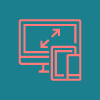
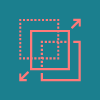





コメント